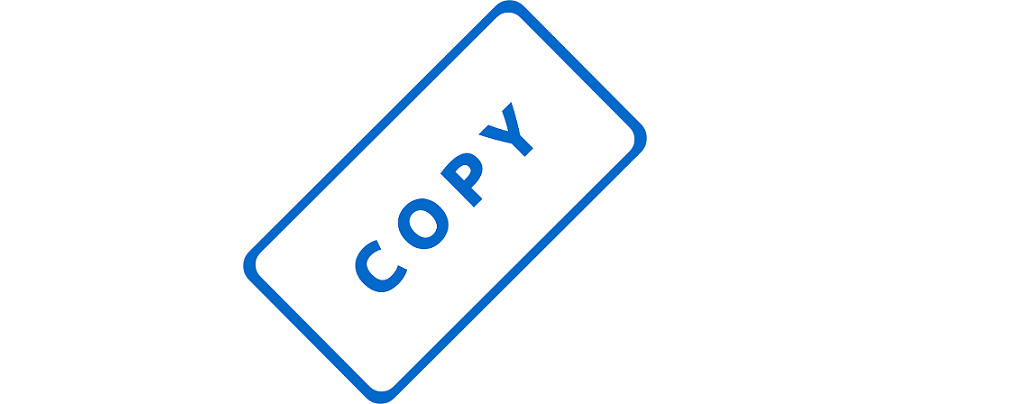
特定のシートだけをコピーして 別ファイルとして保存したいとき、貴方はどうしていますか?
セルをすべてコピーして新規ファイルに貼付けすると、行や列の幅の調整など後処理が大変。
そんなことをしなくても、エクセルには 簡単にシート全体を複写して別ファイルとして保存する機能があります。
今回は、シートをコピーして別ファイルとして保存する方法のほか、シートがコピーができない という方のために、エラーのパターンもいくつかピックアップしてみました。
シートをコピーして別ファイルにする方法
シートをコピーする
下のサンプルは「課題抽出」「商品比較」「提案資料」という3つのシートからなるファイルです。
このうち、2番目の「商品比較」シートをまるっとコピーして別ファイルとして保存します。
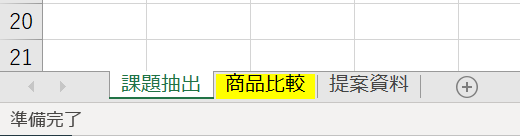
まず「商品比較」のシート見出し上で右クリックし、「移動またはコピー(M)」をクリックします。
![]()
▲シート見出し上で右クリック!
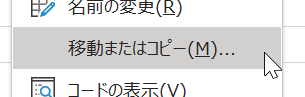
▲移動またはコピーを選択
「シートの移動またはコピー」というフォームが表示されたら「移動先ブック名」のプルダウンリストをクリックします。
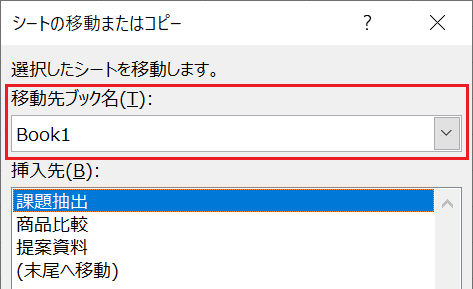
リストの中に表示されている、(新しいブック)をクリックします。
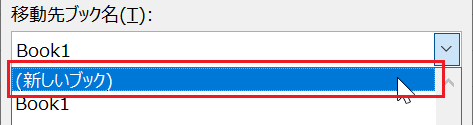
ポイント
フォーム左下に表示されている「コピーを作成する」に必ずチェックを入れましょう。
チェックが入っていないとシートが新しいファイルとして保存されたときに、元のファイルから「商品比較」シートは消えてしまいます。
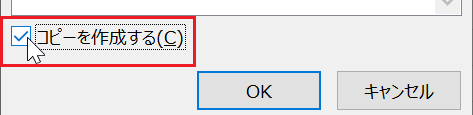
▲チェックを入れないと「コピー」ではなく「移動」になってしまう
「OK」ボタンをクリックすると「商品比較」シートだけで構成された新しいファイルが出来上がります。
シートをコピーできないときの理由
ここでは「シートがコピーできない」という方のために、シートをコピーしたときに遭遇することがあるエラーについて触れておきます。
行数・列数の違いによるエラー
エクセルは、そのバージョンによってシートが持っている行数・列数が違います。
行数で言うと、Excel2003であれば 65,536行、Excel2007 以降であれば 1,048,576行ということです。
Excel2007以降で作られたエクセルファイル(.xlsx もしくは .xlsm)のシートを、Excel2003以前のエクセルファイル(.xls)にコピーしようとすると;
という長いエラーが返ってきます。
この場合は、エラーメッセージのとおり、シートをまるごとコピー・移動するのではなく、セル範囲を指定してコピペ するしかありません。
名前の重複 エラー
シートをコピーした直後に「移動またはコピー先のワークシートに既にある名前が含まれています。」というエラーが発生することがあります。
これは、コピー元(あるいはコピー先)のシート中のセルやセル範囲に「名前」をつけている場合に発生する場合があります。
複数のスタッフが関与しているファイルなどでは、操作している本人が意図していない名前の設定が含まれている場合があります。
この場合、は「名前の管理」を確認して修正する必要があります。
メニューの [数式]タブ の中にある「名前の管理」をチェックします。
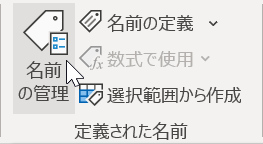
おそらくそこには複数の意図していない名前の定義が表示されるはずです。
不要な設定を削除すれば解消されます。
以上で『エクセルのシートをコピーして別ファイルとして保存する方法』についての解説は終了です。
その他の関連記事と合わせて仕事や趣味に役立ててください。
関連記事・広告